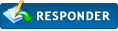|
Ligação de uma base de dados em Excel para o Word
|
|
01-10-2013, 22:19
Mensagem: #11
|
|||
|
|||
|
RE: Ligação de uma base de dados em Excel para o Word
De forma a que seja listado mais do que um registo em cada página do Word é necessário acrescentrar uma regra entre cada registo, neste caso a regra é "Registo Seguinte" ficando algo do género,
Código: «NIF» «Morada» «Localidade» «Nome_Completo»Para que sejam listados apenas aqueles que tu queres, estes têm de ter algo em comum, ou seja, tem de existir um campo cujo conteúdo seja igual para todos. Imagina que queres listar apenas os clientes que vão ser alvo de auditoria, no ficheiro Excel tem de existir uma coluna (campo) onde colocas essa informação, por exemplo, campo Observações, depois em cada cliente que vai ser alvo da auditoria escreves no campo correspondente "Auditoria". No Word, depois de elaborares o documento da forma que expliquei em cima, vais ao separador Mailings e clicas em "Editar a Lista de Destinatários", na janela que se abre clicas em "Filtro", escolhes o campo Observações, na comparação colocas "Igual A" e em comparar com colocas "Auditoria", a partir deste momento o Word lista automaticamente os clientes que vão ser alvo de uma auditoria. Sempre que fizeres alterações no ficheiro Excel elas vão ser reflectidas na listagem. Se puder colocar aqui o ficheiro avisa, para que o exemplo fique acessível a outras pessoas. “A neutron walks into a bar and asks how much for a drink. The bartender replies, ‘For you, no charge.’” - Sheldon Cooper |
|||
|
12-11-2013, 12:57
Mensagem: #12
|
|||
|
|||
|
Isto também pode ser feito em LibreOffice, por um processo bem semelhante.
|
|||
|
22-05-2018, 22:56
Mensagem: #13
|
|||
|
|||
RE: Ligação de uma base de dados em Excel para o Word
(24-09-2013 19:56)nioxys Escreveu: OláBoa noite Não querendo ser inoportuno será que me pode mandar estes exemplos porque estou precisando de algo semelhantes para preencher dados em cartas word?? O link já não funciona. |
|||
|
« Mais Antigo | Mais Recente »
|
Utilizadores a ver este tópico: 1 Visitante(s)